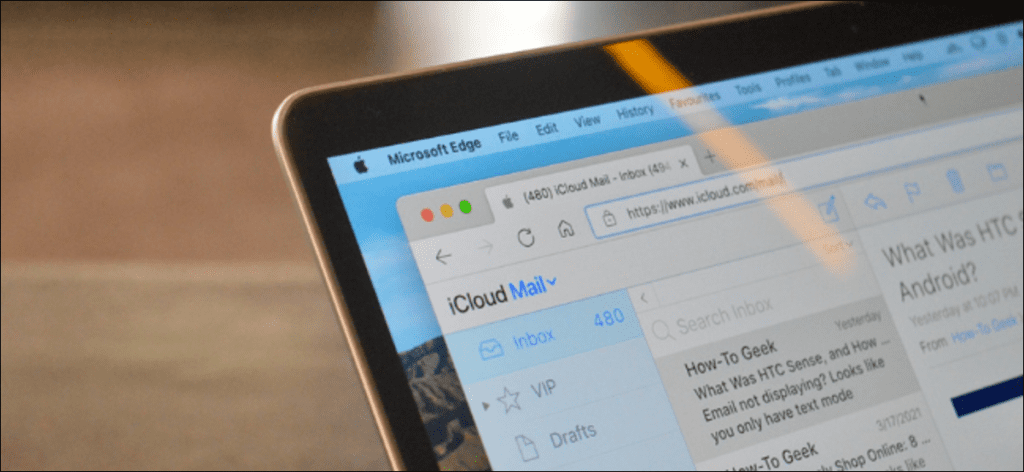Khamosh Pathak
Una cuenta de iCloud que vino con un dispositivo Apple le da acceso a una dirección de correo electrónico única. Si bien es posible que esté acostumbrado a usar esta cuenta de correo electrónico en la aplicación Mail en su iPhone, iPad o Mac, en realidad puede acceder a iCloud Mail desde cualquier navegador web (incluidos Chrome y Microsoft. Edge).
iCloud Mail está vinculado a su ID de Apple, pero solo si su ID de correo electrónico termina en «@ icloud.com». Si está utilizando un correo electrónico de terceros como Gmail con su ID de Apple, deberá crear otra dirección de correo electrónico de iCloud, que luego se vinculará a su ID de Apple.
Para comenzar, abra cualquier navegador en su computadora (Windows 10, Mac o Linux), iPhone, iPad o teléfono inteligente o tableta Android. Luego escriba el www.icloud.com/mail URL en la barra de direcciones.
Si conoce su dirección de correo electrónico de iCloud, ingrésela aquí. Si no lo hace, puede escribir la dirección de correo electrónico asociada con su ID de Apple y presionar la tecla Intro.
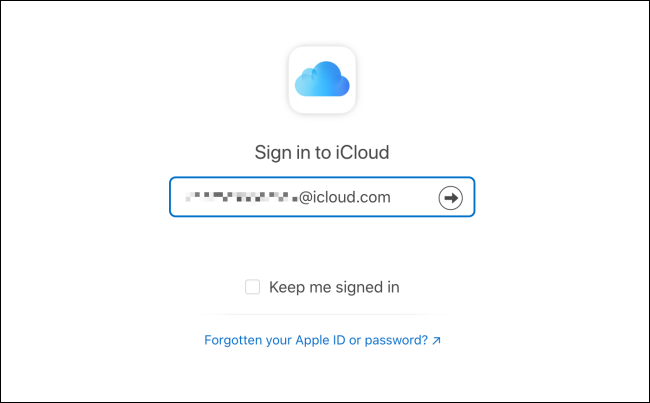
Desde allí, escriba la contraseña y presione la tecla Enter.
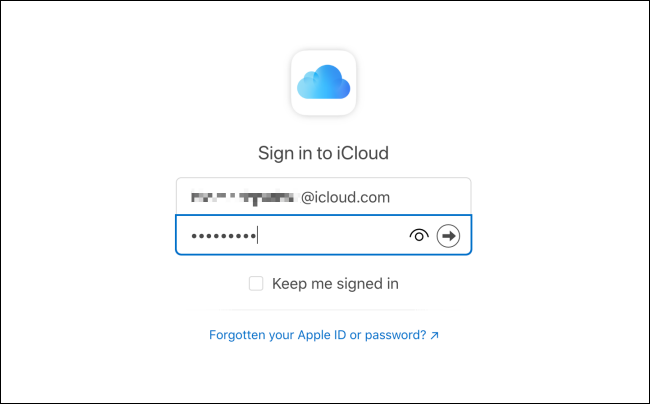
Si está utilizando la autenticación de dos factores (le recomendamos que lo haga), ingrese la contraseña de un solo uso que recibió en uno de sus dispositivos Apple.

Ahora haga clic en el botón «Confiar» para que no tenga que autenticarse en este navegador en el futuro.

Alternativamente, puede ir a www.icloud.com y haga clic en la opción «Correo».
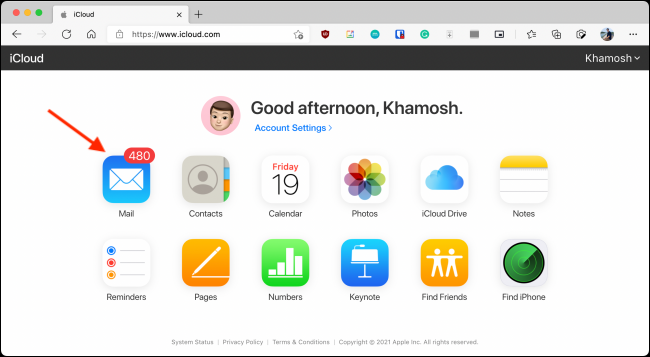
Si no ve la opción Correo aquí, significa que no ha configurado una dirección de correo electrónico de iCloud con su ID de Apple. Para hacer esto, necesitará configurar iCloud en su iPhone, iPad o Mac.
Y es todo. Ahora verá su bandeja de entrada de iCloud Mail en la web.

Desde aquí puede navegar por todos los correos electrónicos en su bandeja de entrada. También puede ver sus correos electrónicos enviados. También están disponibles funciones regulares como etiquetar y eliminar correos electrónicos.
También puede responder correos electrónicos o redactar nuevos correos electrónicos (ambos se abrirán en nuevas ventanas).

Debido a que está utilizando iCloud Mail en un navegador, le recomendamos que cierre sesión cuando haya terminado. Para hacer esto, haga clic en el botón Nombre en la esquina superior derecha y seleccione la opción «Cerrar sesión».

iCloud Mail le preguntará si desea confiar en este navegador. Confiar en un navegador te permite iniciar sesión en iCloud Mail sin ingresar el código de verificación. Haga clic en el botón «Confiar y cerrar sesión».

Y es todo. Se cerrará la sesión de iCloud Mail.
Como término general para todos los servicios de sincronización, iCloud puede parecer bastante confuso. Aquí hay una lista de todo lo que iCloud respalda.